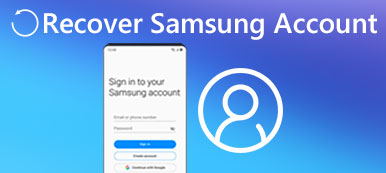De nos jours, Android OS a progressivement occupé le plus grand marché du monde. De plus en plus de personnes choisissent le téléphone Android comme téléphone portable. En tant qu'utilisateur de téléphone Android, vous pouvez parfois être dérangé par les méthodes de restauration de votre téléphone Android lorsque vous perdez des fichiers. Ainsi, comment récupérer votre téléphone Android lorsque vous supprimez les fichiers accidentellement? L'article présente les meilleures solutions 3 pour vous permettre de restaurer votre téléphone Android en plusieurs étapes simples.

- Partie 1. Restaurer Android Phone avec Google Backup
- Partie 2. Meilleure méthode pour restaurer le téléphone Android
- Partie 3. Restaurer le téléphone Android à l'état précédent
Partie 1. Restaurer Android Phone avec Google Backup
Google Backup devrait être la méthode par défaut et la meilleure pour restaurer votre téléphone Android. Avec le merveilleux outil de retour, vous pouvez stocker et synchroniser tout sur votre téléphone Android. L'application peut restaurer de nombreux autres fichiers, tels que des vidéos, des photos, des documents et des dossiers, depuis n'importe quel appareil vers le cloud. Pour restaurer le téléphone Android avec Google Backup, vous devez vous assurer que vous avez déjà sauvegardé tous les fichiers du compte Google. Ensuite, ce que vous devriez faire maintenant est simplement de suivre les étapes faciles que nous avons montrées pour restaurer des fichiers sur votre appareil Android.
Vous aimerez aussi lire: Didacticiel de récupération de compte Google.
Étape 1: Lancer le panneau de notification
Au début, vous devez appuyer longuement, puis faire glisser l'écran vers le bas depuis le haut du téléphone. Ensuite, ouvrez le « Panneau de notification » sur votre téléphone Android. Après cela, appuyez sur le bouton de réglage pour ouvrir le mode de réglage.
Étape 2: Choisissez l'option de sauvegarde et de réinitialisation
Et puis appuyez sur le menu « Paramètres », vous devez faire défiler l'écran pour trouver le bouton « Sauvegarder et réinitialiser ». Appuyez sur le bouton "Sauvegarder et réinitialiser" pour ouvrir l'option.
Étape 3: Restaurer le téléphone Android
Après cela, vous pouvez voir les différentes cases comme "Sauvegarder mes données", "Sauvegarder le compte". Cliquez sur le bouton «Sauvegarder mes données» et sur le bouton «Restauration automatique». Et puis Google Backup restaurera automatiquement le téléphone Android lorsque vous réinstallez des applications.
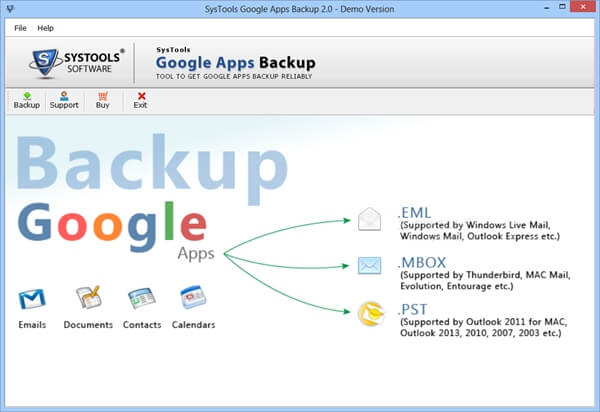
Partie 2. Meilleures méthodes pour restaurer le téléphone Android
La section recommande le meilleur Récupération de Données Android restaurer le téléphone Android avec facilité. C'est l'un des moyens les plus professionnels de récupérer toutes les informations d'un téléphone Android. Vous pouvez récupérer des photos perdues, vidéos, documents, historiques d'appels, fichiers de musique et autres données supprimées de votre téléphone Android. Lorsque vous perdez votre téléphone Android ou supprimez des fichiers en raison d'opérations erronées, vous pouvez télécharger ce merveilleux logiciel de récupération de données pour restaurer votre téléphone Android. Ici, nous allons montrer les étapes de détail pour restaurer les données depuis Android avec Apeaksoft Android Data Recovery.
Étape 1. Téléchargez et lancez le programme
Tout d’abord, téléchargez, installez et lancez Apeaksoft Android Data Recovery sur votre ordinateur. Ensuite, connectez l’application de récupération Android à votre ordinateur via un câble USB. Le programme détectera votre téléphone Android automatiquement.

Étape 2. Permettez à votre téléphone d'activer le débogage USB
Une fois la connexion terminée, il vous demandera d'activer le débogage USB sur votre téléphone Android. Le programme détectera votre version d'Android et vous conduira à ouvrir le mode de débogage USB. Vous pouvez maintenant cliquer sur "OK" pour rooter votre téléphone Android.
Vous ne voulez pas root téléphone Android? Laissez cette page pour vous aider restaurer les données d'un téléphone Android sans racines.
Étape 3. Choisissez les types que vous souhaitez restaurer
Vous pouvez maintenant prévisualiser les fichiers que vous souhaitez restaurer à partir du téléphone Android. Sélectionnez et cliquez sur les types de fichiers que vous souhaitez restaurer, tels que photos, messages, journaux d'appels, vidéos et autres fichiers. Ensuite, cliquez sur le bouton "Suivant" pour prévisualiser les fichiers que vous avez sélectionnés.

Étape 4. Restaurer les données du téléphone Android
Ensuite, vous pouvez voir toutes les informations détaillées des fichiers du téléphone Android. Ensuite, choisissez et cliquez sur les fichiers détaillés à restaurer. Enfin, cliquez sur le bouton «Restaurer» pour lancer le processus de restauration du téléphone Android.

Partie 3. Restaurer le téléphone Android à l'état précédent
La section recommande une autre solution simple pour restaurer le téléphone Android à son état antérieur. Avec la méthode, vous n'avez pas besoin de télécharger d'application ou de logiciel sur votre téléphone Android. Il vous suffit de configurer et de réinitialiser votre téléphone Android en usine. La réinitialisation d'usine est l'une des meilleures méthodes pour restaurer l'état antérieur du téléphone Android. Avant le processus de restauration du téléphone Android, nous vous conseillons de sauvegarder votre Android téléphone, de sorte que vous puissiez restaurer vos fichiers ultérieurement. Vous pouvez restaurer votre téléphone Android en suivant les étapes ci-dessous.
Étape 1. Ouvrez le menu Paramètres
Au début, vous devez appuyer sur le bouton Paramètres pour accéder à l'interface de "réglage". Sinon, vous pouvez également faire défiler le haut de l'écran pour accéder au menu de configuration.
Étape 2. Choisissez l'option Sauvegarder et réinitialiser
Lorsque vous entrez dans la fenêtre «Paramètres», ce que vous devez faire est de faire défiler l'écran pour rechercher le bouton «Sauvegarder et réinitialiser», puis appuyez dessus.
Étape 3. Appuyez sur les boutons pour réinitialiser votre téléphone Android
Maintenant, vous devez cliquer sur "Réinitialiser les données d'usine", puis vous verrez une autre interface, veuillez appuyer sur "Réinitialiser le téléphone" lorsque vous lisez les informations sur la fenêtre.
Étape 4. Sélectionnez le mode Tout effacer
En fin de compte, ce que vous devez faire est de cliquer sur le bouton "Tout effacer". Ensuite, votre téléphone Android sera réinitialisé à l'état précédent. Vous pouvez maintenant restaurer votre téléphone Android en toute simplicité. Parfois, lorsque vous obtenez un téléphone Android en brique, vous voudrez peut-être également savoir comment réparer un appareil Android cassé, puis restaurez diverses données dessus.
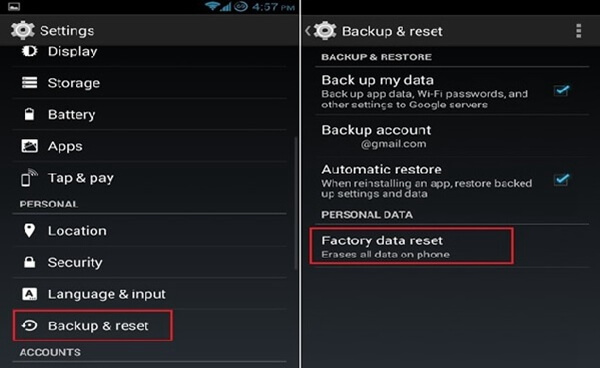
Vous voudrez peut-être aussi savoir: comment sauvegarde Samsung Galaxy S4
Conclusion
L'article fournit trois méthodes différentes sur la façon de restaurer un téléphone Android. Vous pouvez restaurer votre téléphone Android avec Google Backup, Apeaksoft Android Data Recovery ou même en factorisant la réinitialisation du téléphone. Choisissez celui qui vous convient le mieux pour restaurer votre téléphone Android. La chose la plus fiable que vous puissiez faire est de toujours configurer la sauvegarde de votre appareil Android et de la vérifier fréquemment pour vous assurer que votre appareil le fait. Si vous avez d'autres questions sur les méthodes de restauration du téléphone Android, vous pouvez partager plus de détails sur vos commentaires dans l'article.